Hướng dẫn cách sử dụng excel trên điện thoại | Coolpad
Deprecated: trim(): Passing null to parameter #1 ($string) of type string is deprecated in /home/caocap/public_html/wp-content/plugins/fixed-toc/frontend/html/class-dom.php on line 98
Cập nhật vào 23/01
Nếu như trước đây chúng ta chỉ có thể thao tác với các tài liệu thuộc file excel trên máy tính thì giờ đây bạn có thể sử dụng ngay trên chiếc điện thoại thông minh của mình.
Nội dung trong bài này
1. Cài đặt và thiết lập ứng dụng thiết bị Microsoft Office
Hiện nay, một số dòng smartphone đời cao đã có sẵn ứng dụng Microsoft Office ngay từ đầu, người dùng không cần cài đặt.
Người dùng có thể đăng nhập 1 lần duy nhất tài khoản cho chiếc smartphone của mình mà không cần cài đặt riêng rẽ từng ứng dụng Microsoft Word hay Excel. Còn với những dòng điện thoại chưa có sẵn ứng dụng này thì bạn cần cài đặt ứng dụng từ CH Play trên hệ điều hành Android hoặc App Store trên hệ điều hành iOS.
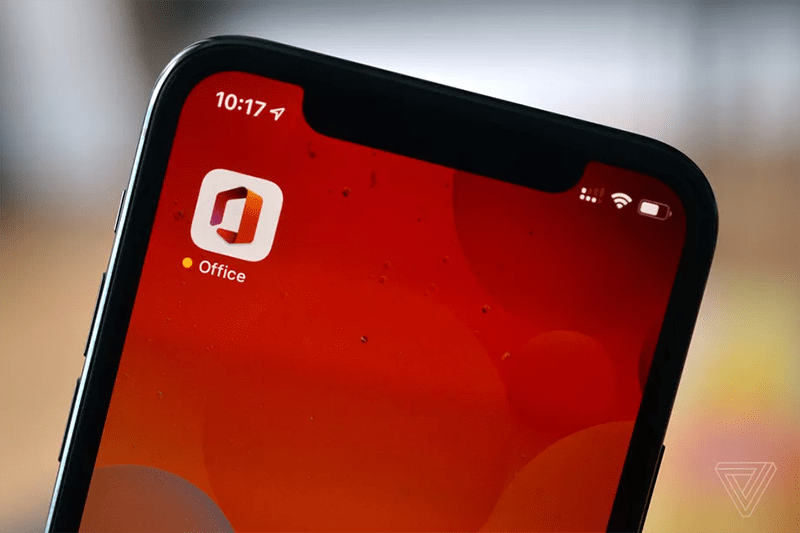
Nhiều điện thoại đã có sẵn bộ ứng dụng office cho người dùng
Hướng dẫn thiết lập ứng dụng Office cho lần đầu tiên cho điện thoại:
- Nhấn vào ứng dụng Office bất kỳ, chẳng hạn như Excel, rồi nhấn vào Cho phép ở cả hai lời nhắc để cho phép ứng dụng Office truy nhập vào tệp và danh bạ của bạn.
- Đăng nhập bằng tài khoản Microsoft. Nếu được nhắc tạo tài khoản Microsoft, bạn chỉ cần thêm mật khẩu để tạo tài khoản, rồi làm theo lời nhắc để xác minh danh tính.
- Nếu bạn đã cài đặt các ứng dụng Office khác trên thiết bị chạy Android của mình thì tài khoản và các tệp OneDrive của bạn sẽ tự động được thêm vào.
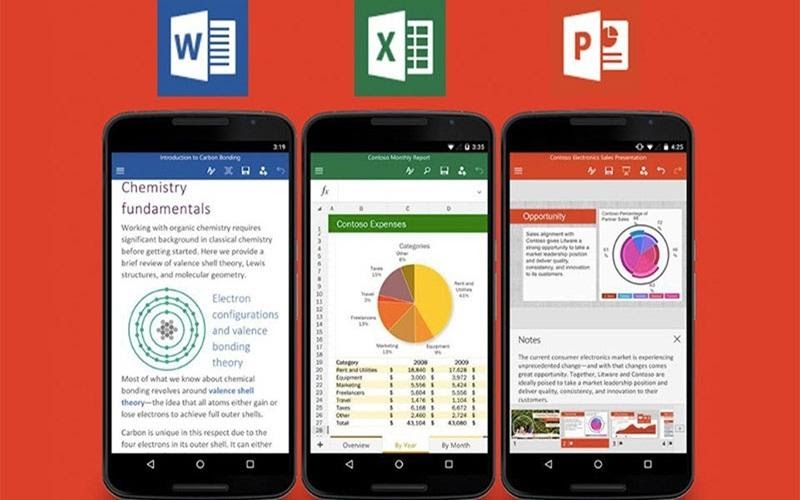
Nếu không muốn tải cả bộ ứng dụng Office, bạn chỉ cần tải ứng dụng excel về điện thoại. Nếu đã có tài khoản Google trên điện thoại, chỉ cần 1 chạm nhẹ là bạn truy cập được vào ứng dụng excel mà không cần nhập tên đăng nhập và mật khẩu.
2. Hướng dẫn cách sử dụng excel trên điện thoại
Với giao diện bắt mắt, dễ sử dụng với phiên bản trên di động, Microsoft Excel cung cấp tới người dùng gần như đầy đủ những tính năng của phiên bản Microsoft Excel trên máy tính.
Trong quá trình tiến hành chỉnh sửa file Excel, mọi nội dung đều được ghi lại nên người dùng sẽ không phải lo về vấn đề mất số liệu. Sau khi hoàn thành xong file Excel, chúng ta có thể gửi tới bạn bè với tính năng được tích hợp sẵn trên ứng dụng.
Bạn mới dùng điện thoại thông minh và chưa thành thạo các thao tác cảm ứng bằng ngón tay? Hướng dẫn chi tiết cách sử dụng excel trên điện thoại sau đây sẽ giúp bạn làm việc nhanh chóng và dễ dàng:
Hướng dẫn cách di chuyển quanh trong một tệp
- Để lướt lên xuống trang tính excel hay nói cách khác là cuộn lên xuống thì bạn chỉ cần chạm vào màn hình và thả trượt ngón tay theo hướng lên xuống, trái phải. Muốn nhanh chóng cuộn qua các trang tính lớn theo chiều ngang hoặc dọc, chạm lấy núm cuộn điều khiển.
- Để phóng to một vị trí trong trang tính, bạn dãn 2 ngón tay ra xa nhau và ngược lại, để thu nhỏ thì chụm hai ngón tay vào nhau.
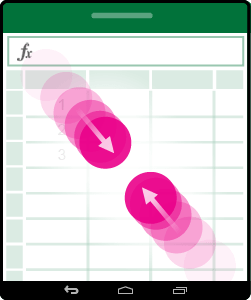
Minh họa cách di chuyển quanh trong một tệp excel
Hướng dẫn cách lựa chọn giá trị trong trang tính
- Dùng ngón tay chạm vào 1 ô tức là đang chọn ô đó.
- Để chọn nhiều ô, hãy chạm và kéo núm điều khiển chọn.
- Khi muốn nhanh chóng chọn tất cả các ô với nội dung đang hiển thị, hãy gõ nhẹ vào một ô, sau đó vuốt núm điều khiển chọn theo hướng bạn đang muốn chọn.
- Để thêm hoặc sửa nội dung ô đang hiển thị, hãy chạm liên tiếp 2 lần vào ô hoặc chạm vào thanh công thức.
- Khi muốn quan sát bảng tính toàn màn hình mà bị vướng hình ảnh bàn phím, bạn có thể gõ nhẹ vào phím lùi.
- Để mở menu ngữ cảnh cho một ô nhất định, hãy chạm liên tiếp 2 lần vào ô đó hoặc chạm và giữ vào ô đó.
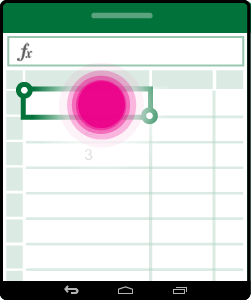
Minh họa cách lựa chọn 1 ô trong trang tính excel trên điện thoại
Hướng dẫn thao tác với các cột hoặc các hàng trong bảng tính excel
- Khi muốn chọn hoặc sửa một cột, một hàng, bạn chỉ cần chạm nhẹ vào đầu đề cột hoặc đầu đề hàng cần sửa.
- Để di chuyển một hay nhiều ô liên tiếp, một cột hay một hàng, bạn chạm và giữ vào vị trí cột hoặc hàng đã chọn, sau đó từ từ kéo dữ liệu được chọn tới vị trí mong muốn.
- Để đổi kích cỡ cột hoặc hàng trong bảng tính, bạn gõ nhẹ và kéo cột hoặc hàng đầu đề từ chỉ báo dòng kép ở cạnh.
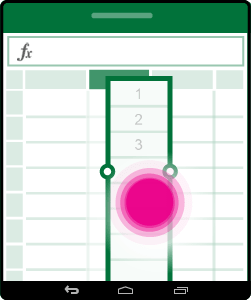
Minh họa cách di chuyển một cột trong bảng tính excel trên điện thoại
3. Hướng dẫn sử dụng một số tính năng, hàm giá trị excel trên điện thoại
3.1. Tạo template excel mới trên điện thoại
Thao tác này cũng giống như khi sử dụng trên máy tính, trong ứng dụng excel có sẵn nhiều mẫu để theo dõi và tổng hợp dữ liệu. Có khoảng hơn 10 mẫu để bạn sử dụng, muốn sử dụng mẫu này, chỉ cần chạm vào là mở ra được. Để lưu mẫu, bạn ấn vào nút save và có thể gửi mẫu qua email.
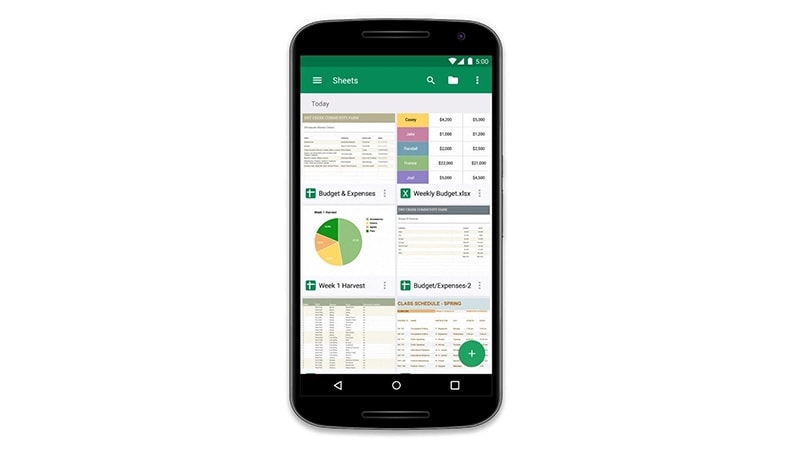
3.2. Chỉnh sửa dữ liệu trong ô
Khi bạn chạm hai lần vào một ô, bàn phím của bạn sẽ được kích hoạt. Bạn có thể nhập dữ liệu bằng cách nhập đơn giản hoặc bạn có thể nhập một hàm bằng cách nhập ký hiệu = =. Sau khi đã chỉnh sửa xong, cần chạm vào nút nút OK ở phía trên bên phải của màn hình để xác nhận đã thao tác xong. Trường hợp muốn hủy thao tác vừa xong, hãy chạm vào nút hủy (x).
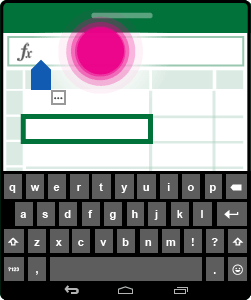
3.3. Hàm Sum tự động
- Trước hết, chọn ô tiếp theo từ ô cuối cùng nơi bạn có giá trị và nhấp vào nút thêm từ góc dưới bên phải của màn hình.
- Sau đó chọn “Home” từ thanh ribbon và cuộn xuống “Autosum”.
- Tiếp tục chọn SUM.
- Ô được chọn sẽ tự động có công thức của hàm SUM.
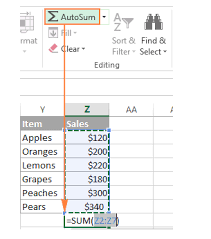
Ngoài ra bạn cũng có thể sử dụng các hàm Average, Count Numbers, Max, và Min
3.4. Sử dụng tính năng trợ giúp excel
Nếu bạn không biết tính năng nào bất kỳ, hãy chạm vào biểu tượng có hình bóng đèn ở thanh công cụ bên dưới để có được câu trả lời từ excel.
3.5. Tính năng lọc dữ liệu
Khi cần lọc và sắp xếp dữ liệu, nhiều người dùng than phiền rằng họ không biết sử dụng excel trên điện thoại như thế nào cả, có vẻ như thao tác khá phức tạp. Tất cả những gì bạn cần làm là vào nút More (biểu tượng lll tại góc của giao diện)và cuộn xuống tùy chọn Sort & Filter Data. …Chọn “Show Filter Buttons” để có thể thay đổi các bộ lọc.
Trên đây là một số hướng dẫn cách sử dụng excel trên điện thoại. Hi vọng rằng những thông tin này sẽ giúp người dùng thao tác dễ dàng và làm việc hiệu quả hơn với ứng dụng excel trên điện thoại thông minh.
Điện thoại thông minh ngày nay cực kỳ tiện dụng và có nhiều tính năng tuyệt vời. Bên cạnh dùng để xử lý công việc thì bạn hoàn toàn có thể dùng nó để giải trí thông qua xem phim, đọc truyện, nghe nhạc và đặc biệt là chơi game online trực tuyến. W88 là nhà cái uy tín với phương thức chơi cá cược tỉ số thể thao, casino hấp dẫn với cơ hội thắng cược cao. Nhiều người chưa có kinh nghiệm thường bị chặn khi đăng ký hay đăng nhập vào hệ thống. Tham khảo ngay cách vào W88 không bị chặn tại đây.
Thông tin tham khảo thêm:
- Ung thư máu nên ăn gì
- Ung thư máu có triệu chứng gì
- Chất glycoprotein trong nấm lim xanh là gì
5/5 – (2 bình chọn)
- Share CrocoBlock key trọn đời Download Crocoblock Free
- Cung cấp tài khoản nghe nhạc đỉnh cao Tidal Hifi – chất lượng âm thanh Master cho anh em mê nhạc.
- 3 loại móc đồ treo tường không cần khoan tải được đồ nặng
- Nero 9 Free Version 9.4.12.3 – Chương trình ghi đĩa miễn phí
- Hướng dẫn cách bật đèn Flash khi có cuộc gọi đến trên iPhone
- Mẫu hợp đồng ủy quyền sử dụng căn hộ lập tại văn phòng công chứng
- Top: 210 câu hỏi hay nhất để hỏi CRUSH của bạn (Nam / Nữ)
Bài viết cùng chủ đề:
-
Printer | Máy in | Mua máy in | HP M404DN (W1A53A)
-
5 cách tra cứu, tìm tên và địa chỉ qua số điện thoại nhanh chóng
-
Công Cụ SEO Buzzsumo Là Gì? Cách Mua Tài Khoản Buzzsumo Giá Rẻ • AEDIGI
-
Cách giới hạn băng thông wifi trên router Tplink Totolink Tenda
-
Sự Thật Kinh Sợ Về Chiếc Vòng Ximen
-
Nên sử dụng bản Windows 10 nào? Home/Pro/Enter hay Edu
-
"Kích hoạt nhanh tay – Mê say nhận quà" cùng ứng dụng Agribank E-Mobile Banking
-
Cách gõ tiếng Việt trong ProShow Producer – Download.vn
-
Câu điều kiện trong câu tường thuật
-
Phân biệt các loại vạch kẻ đường và ý nghĩa của chúng để tránh bị phạt oan | anycar.vn
-
Gỡ bỏ các ứng dụng tự khởi động cùng Windows 7
-
Cách xem, xóa lịch sử duyệt web trên Google Chrome đơn giản
-
PCI Driver là gì? Update driver PCI Simple Communications Controller n
-
Sửa lỗi cách chữ trong Word cho mọi phiên bản 100% thành công…
-
Cách reset modem wifi TP link, thiết lập lại modem TP Link
-
Thao tác với vùng chọn trong Photoshop căn bản



